Si vous rencontrez des difficultés pour utiliser des applications ou accéder à certains fichiers et dossiers sur votre Mac, c’est peut-être à cause d’autorisations de disque endommagées ou corrompues. Ce problème n’est pas rare sur macOS, surtout pour ceux qui disposent d’une ancienne version du système d’exploitation, mais il est plutôt simple à résoudre.
Dans cet article, nous allons vous montrer comment réparer les autorisations sur Mac pour rétablir le plein accès à tous logiciels, documents ou lecteurs que vous ne pouvez soudain plus ouvrir.
Avant de commencer :
Si vous avez du mal à réparer les autorisations de disque sur macOS X ou rencontrez d’autres problèmes impossibles à résoudre par vous-même, nous sommes là pour vous aider. Notre offre Premium Services vous permet de profiter de l’assistance complète d’experts qualifiés et dotés d’une parfaite connaissance des appareils Apple. Ils peuvent diagnostiquer et régler des problèmes courants à distance, tout en vous aidant à améliorer les performances et la stabilité de votre Mac.
Voici comment obtenir notre assistance :
- Téléchargez et installez MacKeeper.
- Une fois MacKeeper ouvert, sélectionnez Premium Services dans la barre latérale.
- Cliquez sur Chatter pour être mis en relation avec l’un de nos experts.
Voici les sujets abordés dans cet article:
Étapes rapides pour réparer les autorisations de disque
L’un des moyens les plus rapides de réparer les autorisations de disque sur Mac est d’exécuter S.O.S. dans l’Utilitaire de disque. Suivez ces étapes :
- Ouvrez Utilitaire de disque depuis le dossier Utilitaires dans Applications.
- Sélectionnez le disque dur de votre Mac, puis cliquez sur S.O.S.
- Cliquez sur Exécuter, puis sur Continuer.
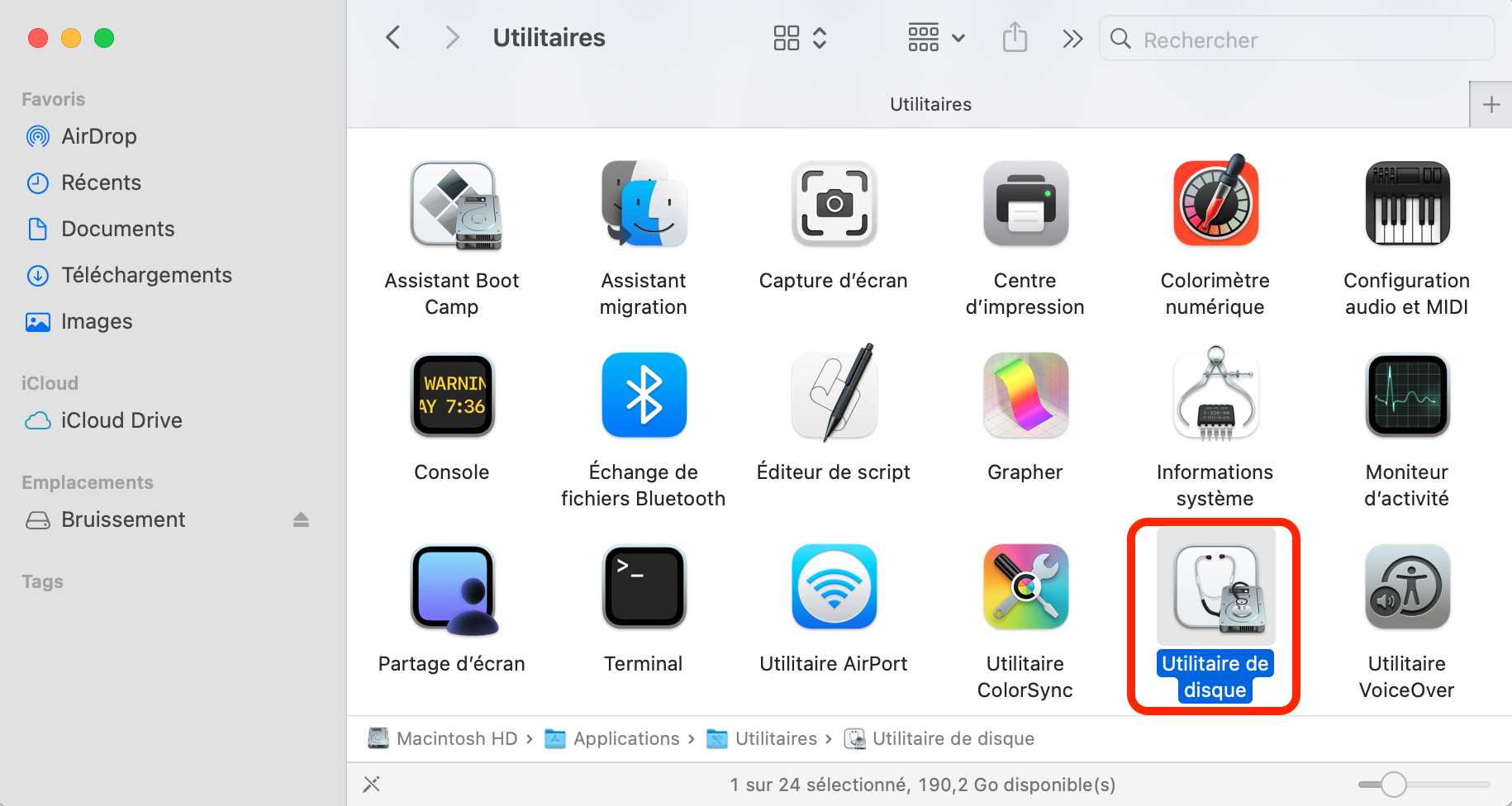
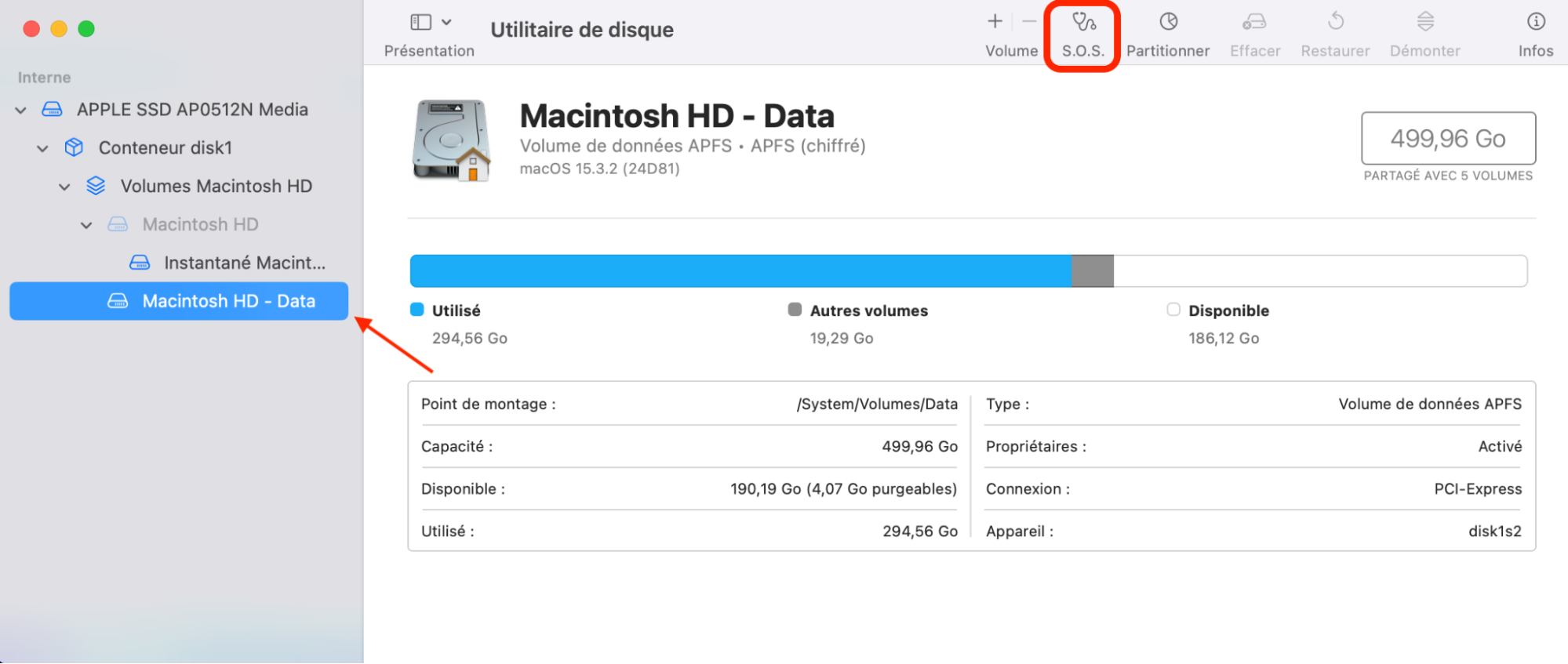
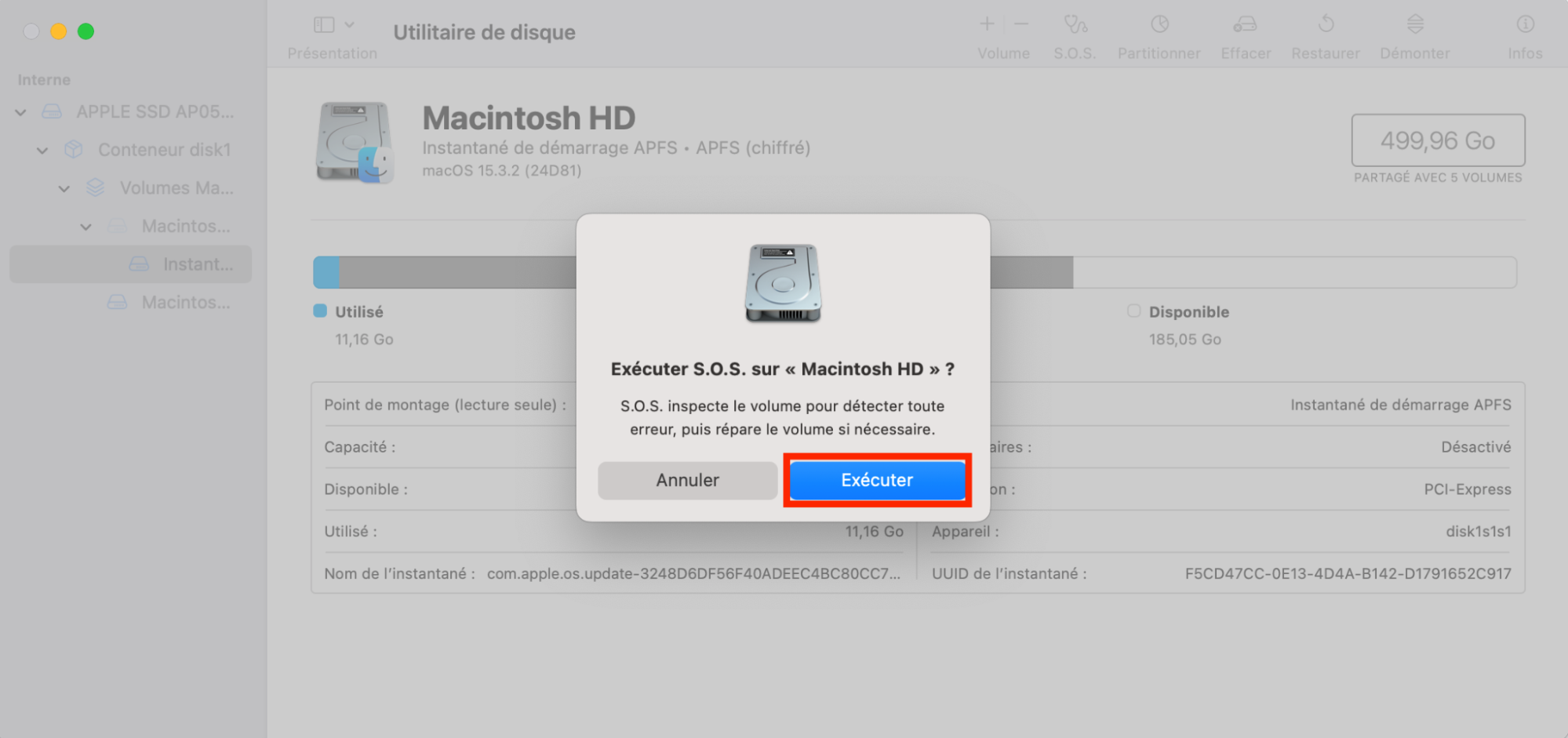
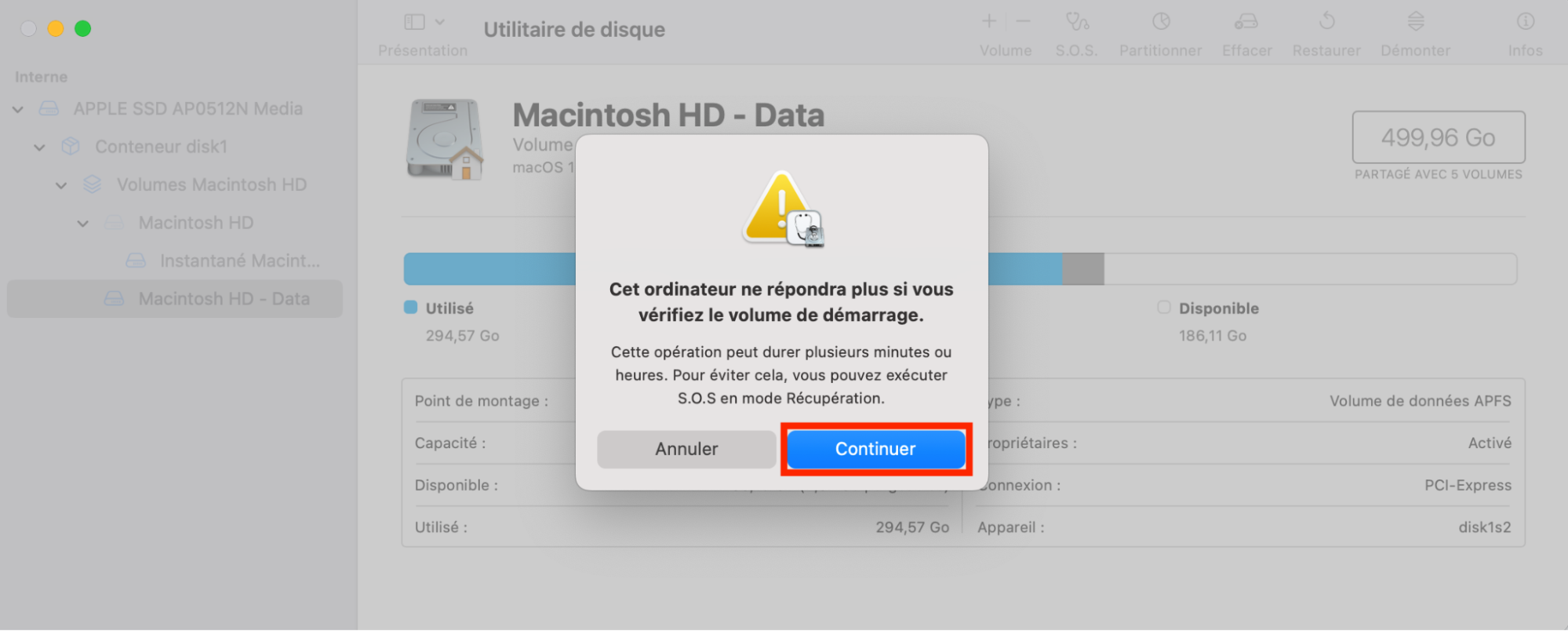
L’astuce de nos experts : L’outil S.O.S. sert à vérifier s’il y a des problèmes sur le disque dur interne de votre Mac, y compris des autorisations de disque corrompues. S’il en trouve, il tentera de les rectifier automatiquement, sans rien effacer. Si vous rencontrez des problèmes avec des disques externes, vous pouvez aussi recourir à S.O.S. pour examiner ces derniers. Il vous suffit de suivre la méthode mentionnée plus haut, en sélectionnant le volume externe de votre choix à l’étape deux.
Que sont les autorisations de disque sur macOS ?
Les autorisations de disque sur macOS déterminent quels utilisateurs ont accès à certains fichiers et dossiers. Ces réglages permettent d’empêcher une autre personne de voir ou modifier vos documents sans ouvrir une session avec votre compte.
Les autorisations sont particulièrement importantes sur un Mac partagé par plusieurs personnes avec des comptes différents. Elles contribuent aussi à protéger certaines parts du système d’exploitation auxquelles les utilisateurs ne sont pas censés toucher. Sans elles, les fichiers critiques sur lesquels repose macOS pour fonctionner correctement seraient trop facilement altérables.
Beaucoup d’éléments que vous pouvez venir à utiliser sur votre Mac sont livrés sous forme de fichiers d’empaquetage (.pkg). Une fois installés, ils produisent des « fichiers de nomenclature » (.bom) conservés dans le dossier /Bibliothèque/Receipts et indiquant quels utilisateurs peuvent les ouvrir. Les fichiers portant l’extension .bom indiquent aussi quels fichiers d’empaquetage ont été installés précédemment.
Les fichiers du dossier Receipts n’occupent pas beaucoup d’espace sur votre ordinateur et, dans la plupart des cas, ne devraient pas être effacés. Si certains peuvent devenir peu à peu endommagés, le fait de les effacer cause généralement davantage de soucis. Mieux vaut donc chercher d’autres solutions aux problèmes logiciels que vous rencontrez.
Pourquoi les autorisations de disque posent-elles problème sur Mac ?
Avec le temps, les autorisations de disque sur Mac peuvent devenir corrompues, ce qui empêche d’utiliser des applications auxquelles on devrait avoir accès ou d’ouvrir certains fichiers, dossiers, et lecteurs. Beaucoup de raisons peuvent expliquer cela, mais en général, les autorisations deviennent endommagées quand on installe ou désinstalle des programmes.
Les problèmes d’autorisations de disque sont plus courants sur les anciennes versions de macOS et Mac OS X, mais ils peuvent aussi survenir sur les plus récentes. Plus vous utiliserez votre Mac, plus vous courrez le risque de les rencontrer.
Comment réparer les autorisations de disque sur votre MacBook
L’une des manières les plus efficaces de réparer les autorisations de disque sur Mac est de recourir à S.O.S. dans l’Utilitaire de disque en procédant de la manière suivante :
- Ouvrez Utilitaire de disque.
- Sélectionnez le volume de démarrage de votre Mac.
- Cliquez sur S.O.S. et Exécuter, puis sur Continuer pour poursuivre.
Intéressons-nous maintenant à cette méthode et à une autre de façon plus détaillée :
- Procéder via Utilitaire de disque
- Procéder via Terminal
1. Procéder via Utilitaire de disque
Voici comment utiliser un Mac et l’Utilitaire de disque pour réparer des autorisation de disque sur votre ordinateur :
- Allez dans Finder > Applications > Utilitaires, et ouvrez Utilitaire de disque.
- Sélectionnez votre volume de démarrage dans la barre latérale, habituellement nommé Macintosh HD.
- Cliquez sur l’onglet S.O.S. puis sur Exécuter.
- Sélectionnez Continuer pour poursuivre.
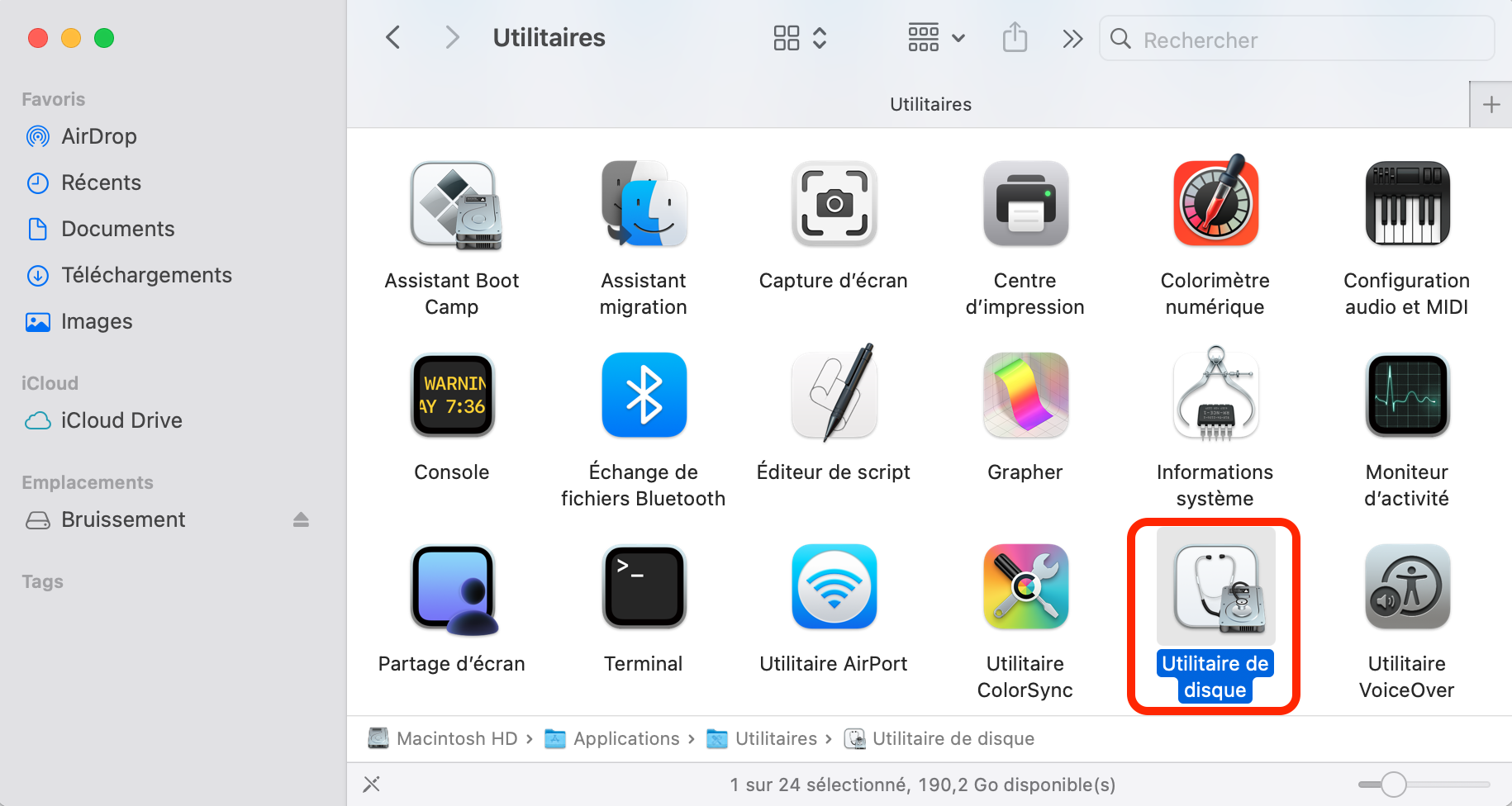
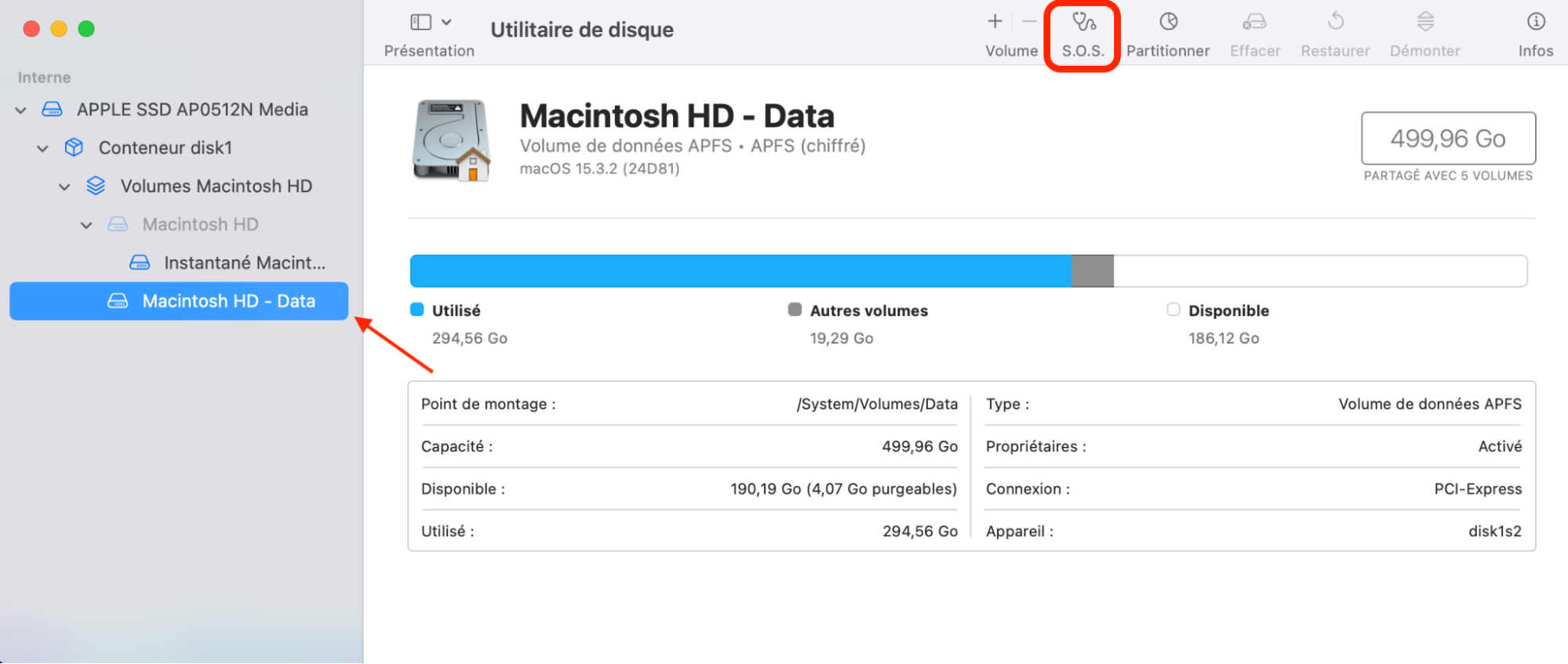
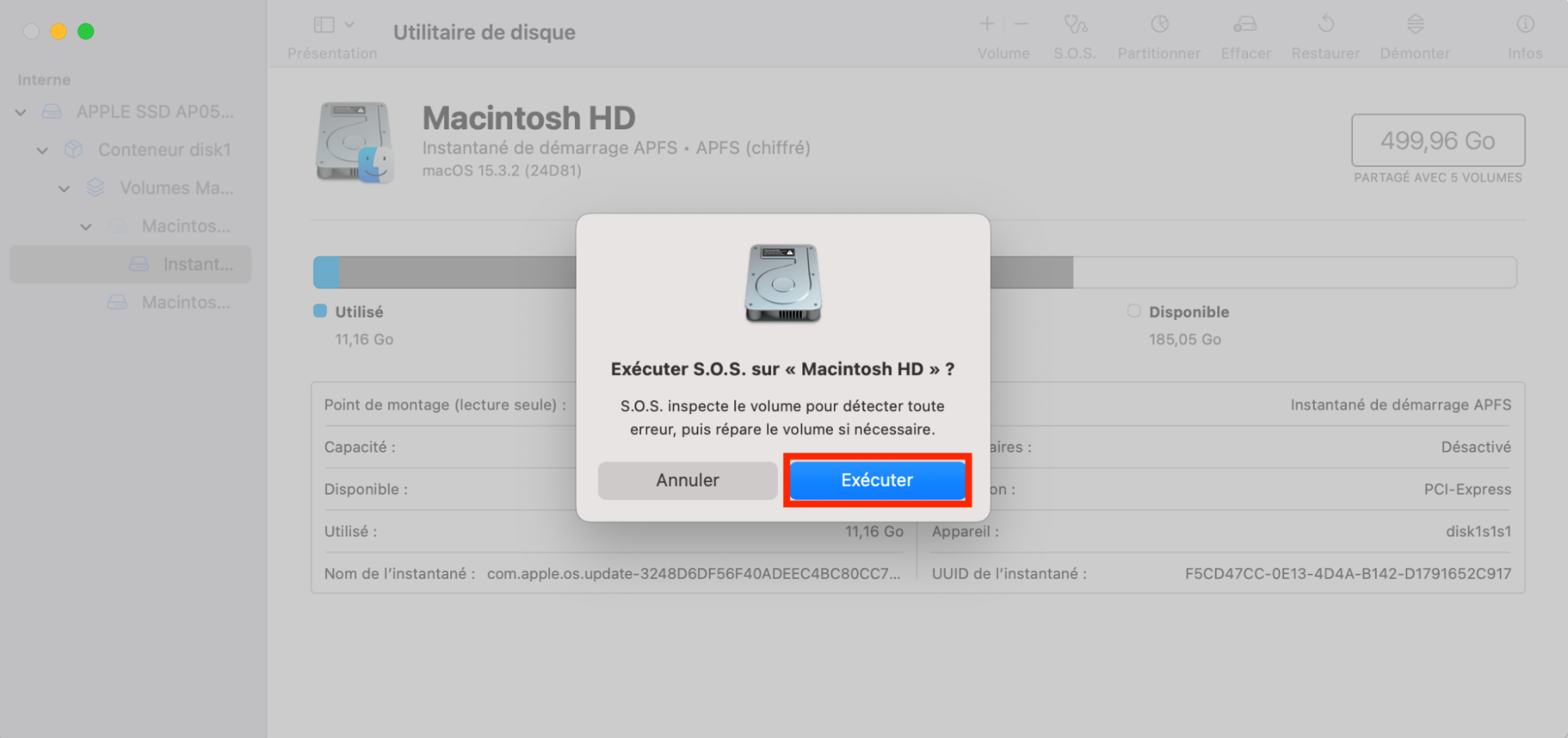
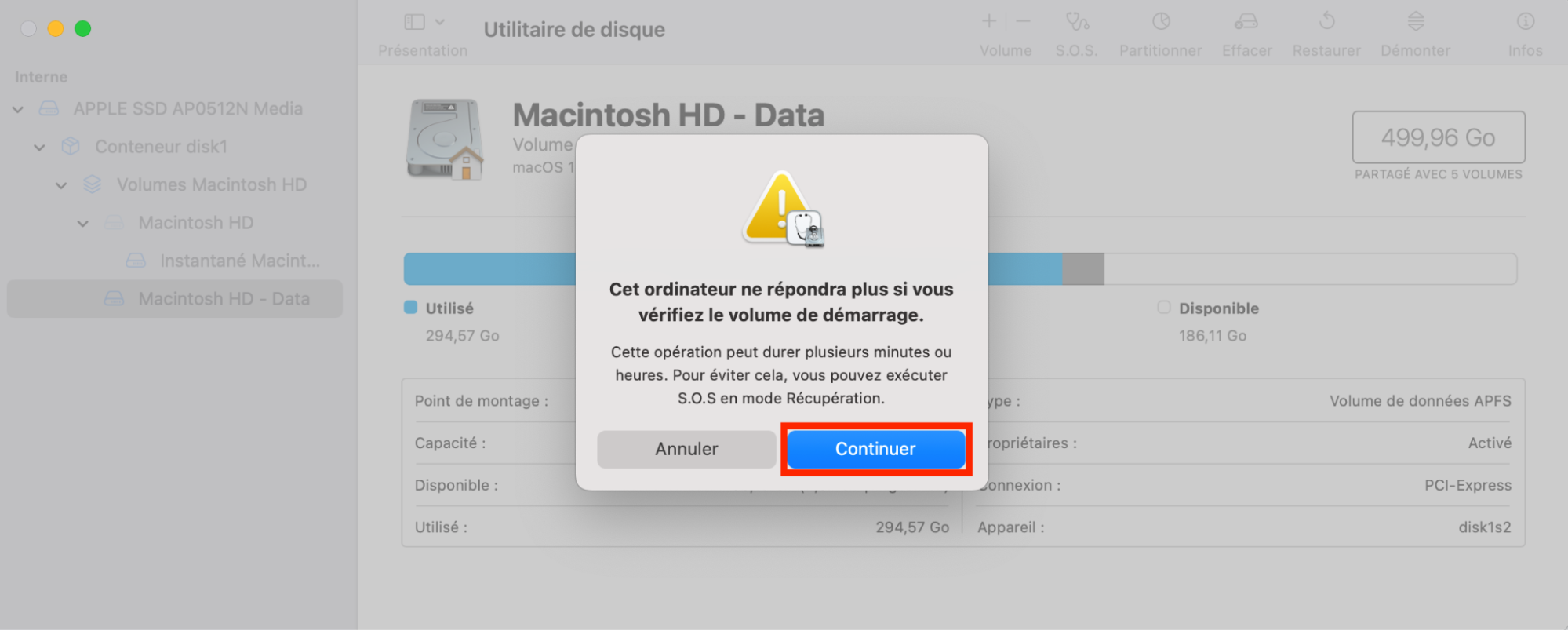
Laissez alors S.O.S. examiner le volume de démarrage de votre Mac et rechercher d’éventuels problèmes. S’il en trouve au niveau des autorisations de disque, l’Utilitaire de disque devrait effectuer une réparation automatiquement.
Procéder via Utilitaire de disque en mode de récupération
Si vous ne pouvez pas recourir à l’Utilitaire de disque parce que vous n’avez plus l’autorisation d’ouvrir cette application, il vous faudra réinitialiser votre session avec le mode récupération de macOS pour y parvenir. Faites d’abord redémarrer votre ordinateur en mode récupération en procédant ainsi :
Pour un Mac équipé d’un processeur Apple Silicon :
- Éteignez votre Mac.
- Appuyez sur le bouton d’alimentation de votre ordinateur en le maintenant enfoncé, jusqu’à voir apparaître le bouton Options.
- Cliquez sur Options, puis sur Continuer.
- Sélectionnez le volume de démarrage de votre Mac, et cliquez sur Suivant.
- Saisissez votre mot de passe si vous y êtes invité, et cliquez sur Continuer.
Pour un Mac à processeur Intel :
- Faites redémarrer votre Mac.
- Appuyez immédiatement sur les touches Commande + R en les maintenant enfoncées.
- Sélectionnez le volume de démarrage de votre Mac et cliquez sur Suivant.
- Saisissez votre mot de passe si vous y êtes invité, et cliquez sur Continuer.
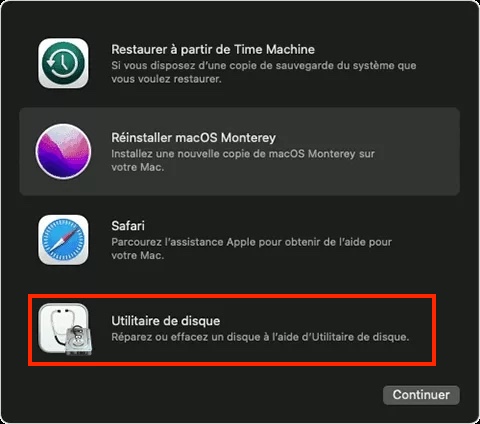
Une fois votre ordinateur entré en mode de récupération, sélectionnez Utilitaire de disque et cliquez sur Continuer. Suivez alors les étapes décrites plus haut pour réparer les autorisations de disque avec l’Utilitaire de disque.
2. Procéder via Terminal
Vous rencontrez encore des problèmes d’autorisations de disque après avoir exécuté S.O.S. dans Utilitaire de disque ? Essayez plutôt de les réparer avec Terminal en suivant ces étapes :
- Allez dans Finder > Applications > Utilitaires, et ouvrez Terminal.
- Saisissez la commande sudo diskutil resetUserPermissions / 'id -u' et pressez la touche entrée.
- Saisissez votre mot de passe d’administrateur si vous y êtes invité, et pressez encore la touche entrée.
- Si vous voyez le message « Error -69841 » s’afficher, saisissez la commande chflags -R nouchg et pressez la touche entrée, avant de répéter l’étape deux.
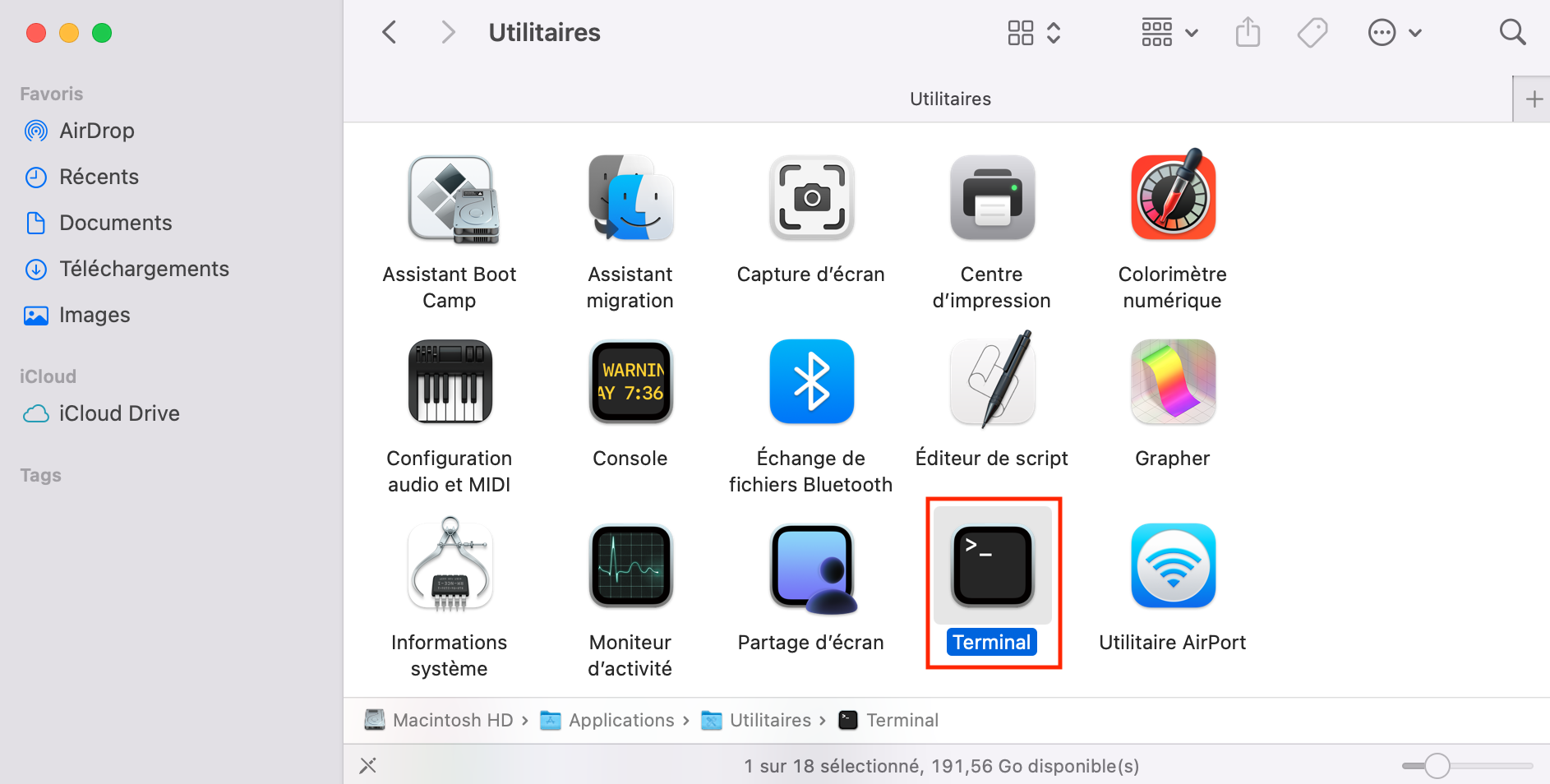
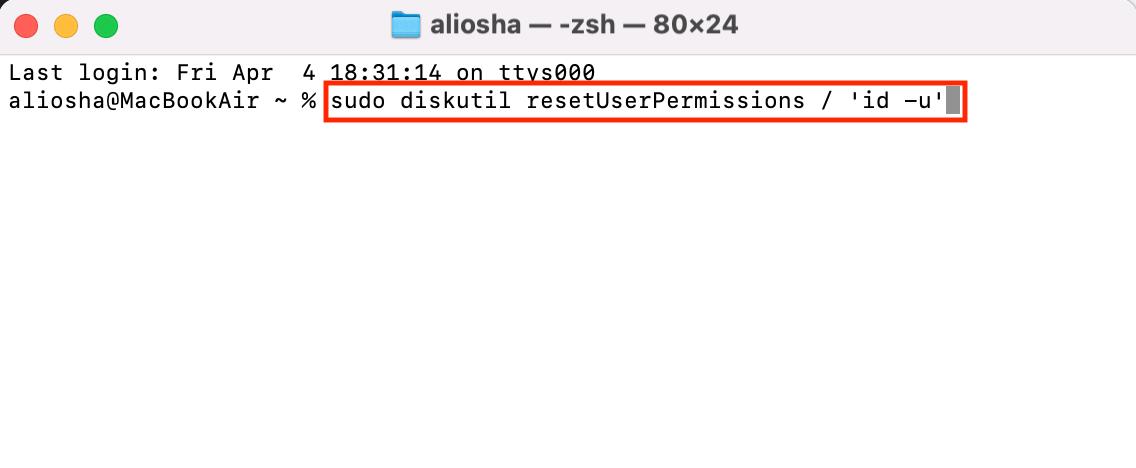
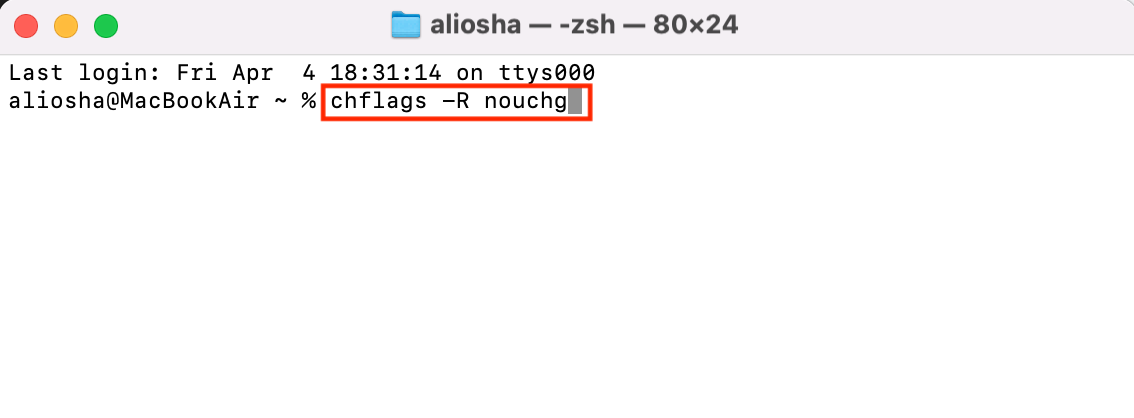
Procéder via Terminal en mode de récupération
Les autorisations de disque corrompues peuvent empêcher Terminal de s’ouvrir ou de fonctionner correctement. Si vous rencontrez ce problème, essayez alors d’utiliser Terminal en mode de récupération. Suivez d’abord les étapes décrites plus haut pour faire redémarrer votre Mac en mode de récupération, en fonction du type d’ordinateur Mac dont vous disposez, et procédez ainsi :
- Lorsque la fenêtre Récupération s’affiche, cliquez sur Utilitaires dans la barre de menu.
- Ouvrez Terminal.
- Suivez les étapes mentionnées plus haut pour réparer les autorisations de disque avec Terminal.
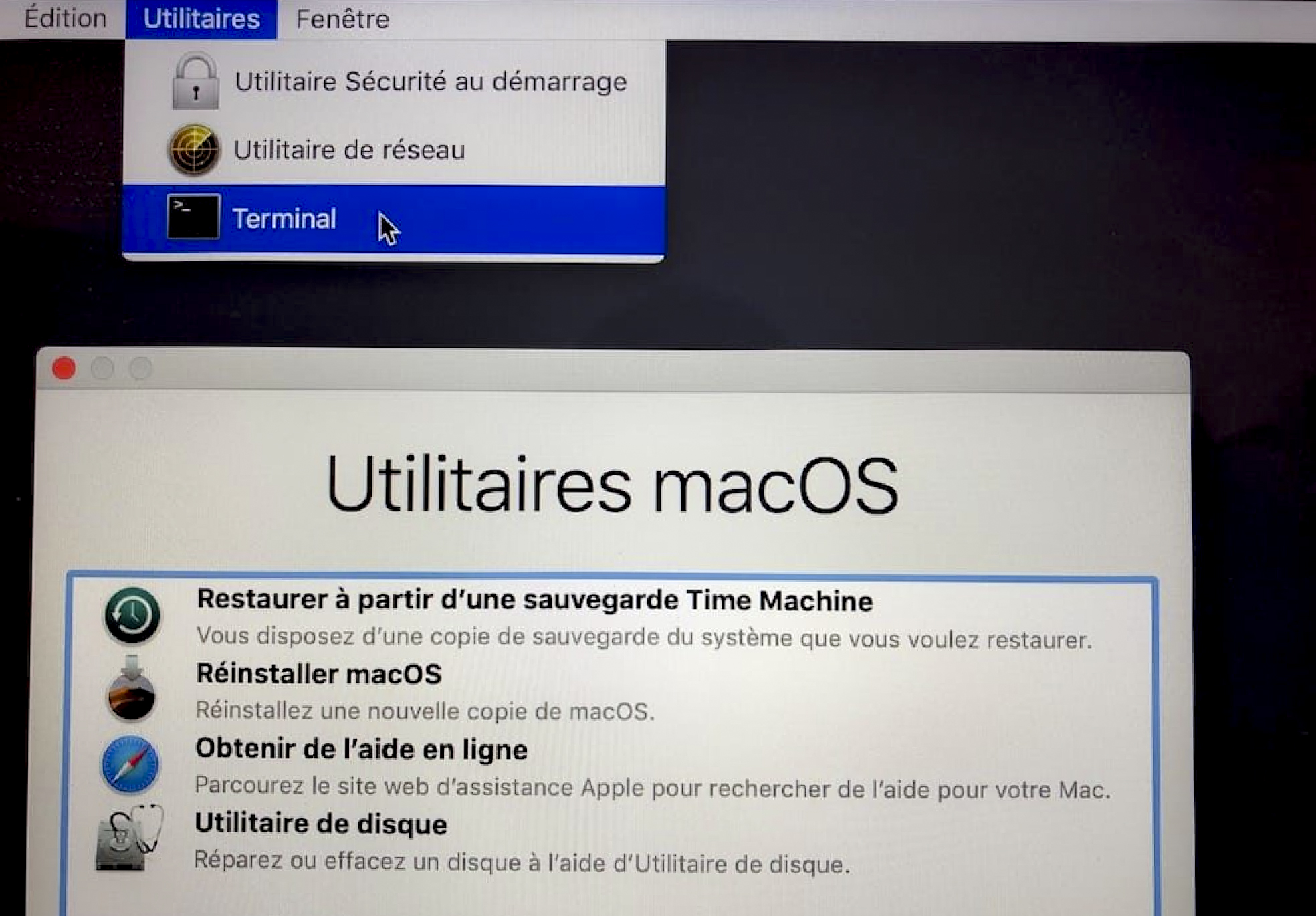
Conclusion
Si votre Mac présente des problèmes d’autorisations de disque, ne paniquez pas : cela n’est pas rare. Ces problèmes peuvent vous causer de la frustration – en vous empêchant d’exécuter certaines applications, d’ouvrir des fichiers ou dossiers, ou d’utiliser différents lecteurs – mais ils peuvent être résolus en suivant les méthodes que nous vous avons indiquées.
Si vous ne parvenez pas à appliquer l’une de ces solutions, ou si vous constatez toujours des autorisations de disque corrompues après un diagnostic, vous pouvez obtenir l’aide d’un expert qualifié avec l’offre Premium Services de MacKeeper. Disponibles 24h/24 et 7j/7, nos techniciens peuvent vous aider à rétablir les pleines capacités de votre ordinateur aussi rapidement que possible en procédant à un accès à distance sur Mac.
FAQ à propos des autorisations de disque sur MacBook
1. Pourquoi faut-il réparer les autorisations de disque ?
Réparer les autorisations de disque sur Mac consiste à vérifier les autorisations requises pour ouvrir certains fichiers, dossiers, logiciels et lecteurs en les confrontant à une liste correcte de droits POSIX et en rectifiant toute incohérence. C’est la seule manière de récupérer l’accès à certaines données ou applications lorsque les autorisations ont été corrompues.
2. Comment réparer les autorisations sur un volume externe connecté à Mac ?
Vous pouvez utiliser l’Utilitaire de disque intégré à macOS pour réparer les autorisations de disque sur un volume externe en suivant ces étapes :
- Dans Finder, ouvrez Utilitaire de disque depuis Applications > Utilitaires.
- Sélectionnez votre volume externe dans la barre latérale et cliquez sur S.O.S.
- Cliquez sur Exécuter, puis sur Continuer pour poursuivre.
Cette méthode fonctionne sur presque toutes les versions de macOS, y compris Catalina, Mojave, Ventura et Sonoma.
3. À quel moment faut-il réparer les autorisations de disque sur Mac ?
Vous devriez réparer les autorisations de disque sur macOS lorsque :
- Vous ne parvenez pas à ouvrir certains de vos logiciels ou programmes.
- Votre système macOS vous signale que vous n’avez pas l’autorisation d’accéder à certains fichiers, dossiers ou lecteurs.
- Vous remarquez que votre ordinateur devient moins performant et constatez des erreurs indiquant un « accès refusé ».
4. Pourquoi ne puis-je pas modifier les autorisations sur mon Mac ?
Vous aurez des difficultés à changer les autorisations sur votre Mac si vous n’avez pas un statut d’administrateur sur votre compte ou si les fichiers, dossiers ou applications auxquels vous tentez d’accéder sont contrôlés par un autre utilisateur. Assurez-vous d’être sur le bon compte.







